Ukoliko su ugovori sastavni deo vašeg svakodnevnog poslovanja, verovatno ste se susreli sa frustracijom kada ljudi menjaju delove dokumenta ili formulara koji ne bi trebalo. Na sreću, Microsoft Word poseduje alatku za programere koja omogućava da zaštitite tekst u dokumentu, a istovremeno dozvolite korisnicima da popune prazna polja.
Omogućite popunjavanje, a ne menjanje vašeg dokumenta
Recimo da, na primer, imate ugovor o poverljivosti koji želite da pošaljete novom zaposlenom. Želite da omogućite toj osobi da popuni prazna mesta u dokumentu, ali istovremeno da osigurate da se nijedna informacija u ugovoru ne menja. U Wordu je potrebno samo nekoliko koraka da se ovo postigne. Evo kako:
Prvo, uzmite pravni dokument koji želite da koristite. Microsoft nudi nekoliko osnovnih šablona, ali postoji i mnogo veb stranica koje besplatno nude detaljne pravne šablone, kreirane od strane pravnika. U ovom primeru koristićemo ugovor o poverljivosti preuzet sa gore navedenog linka.
Kada otvorite dokument, vreme je da dodate kontrole i zaštitu. Prvo morate da pristupite kartici „Programer“. Word je ne prikazuje na traci po podrazumevanoj konfiguraciji, pa ćemo to popraviti.
Kliknite na „Datoteka“.
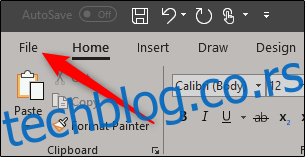
Na dnu menija odaberite „Opcije“.
U levom oknu menija Opcije, odaberite „Prilagodi traku“.
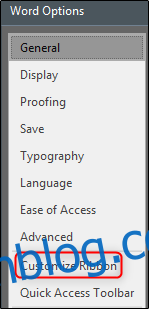
Na desnoj strani, označite polje „Programer“ koje se nalazi pod „Prilagodi traku“, a zatim kliknite na „OK“.
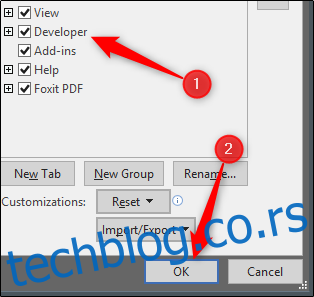
Sada ćete primetiti da se kartica „Programer“ pojavljuje između kartica „Prikaz“ i „Pomoć“. Pređite na karticu „Programer“.
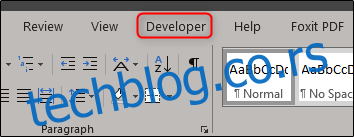
Kada ste tamo, pronađite grupu „Kontrole“ gde ćete videti nekoliko opcija za kontrolu sadržaja, uključujući bogat ili običan tekst, slike, kombinovane okvire, padajuće liste, birače datuma, polja za potvrdu ili kontrole sastavnih blokova.
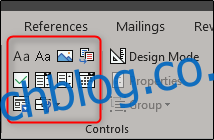
Hajde da to primenimo. U odeljku za potpis našeg NDA šablona, ubacićemo birač datuma i okvir za obogaćeni tekst kako bismo uneli datum ugovora i štampano ime, respektivno.
Prvo, dovedite kursor na mesto gde želite da umetnete birač datuma. Mi ćemo ga postaviti ovde:
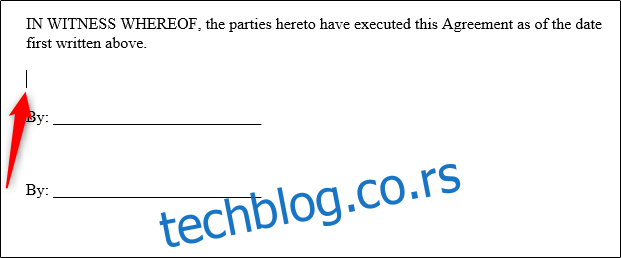
Zatim, na kartici „Programer“, odaberite „Kontrola sadržaja birača datuma“ (to je ikona kalendara).
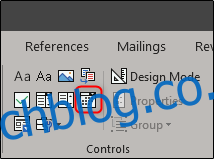
Sada ćete videti da se pojavljuje okvir. Kliknite na strelicu i izaberite datum iz kalendara koji će se pojaviti.
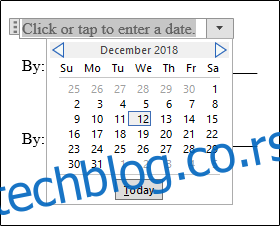
Zatim, uklonimo linije pored „Od:“ i zamenimo ih okvirom za bogat tekst. Kada se linije izbrišu, postavite tačku umetanja tamo gde treba da ide:
Vratite se na karticu „Programer“, kliknite na dugme „Kontrola sadržaja obogaćenog teksta“.
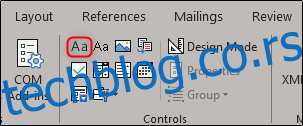
Vaš tekstualni okvir će se sada pojaviti. Ponovite korake za sledeći red gde treba da ide ime i imaćete nešto što izgleda ovako:
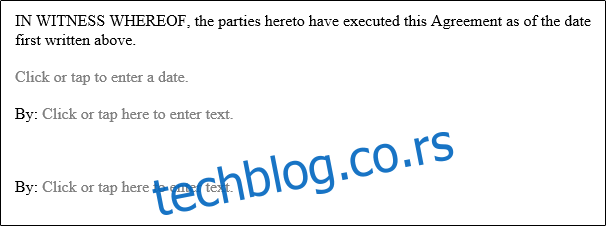
Kao što vidite, sada imate odeljke koji se mogu popuniti za tekst i datum.
Korišćenje ove funkcije je posebno korisno za obrasce koji se često šalju i imaju nekoliko odeljaka koje popunjava strana koja ih prima. Uzmite prvi paragraf našeg NDA, na primer:
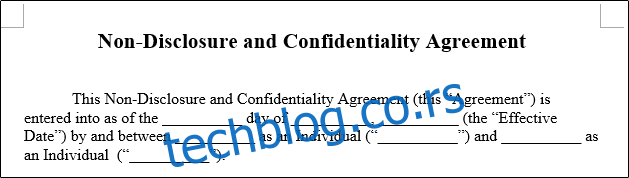
Samo taj pasus ima sedam delova koje treba popuniti. Logično je da ga pretvorimo u obrazac koji se može popuniti.
Uostalom, NDA nije dokument čiji se sadržaj često menja. Slično tome, kada šaljete ugovor na potpisivanje, želite da budete sigurni da nijedan sadržaj nije izmenjen, a zatim vraćen bez vašeg znanja. Ograničavanje prava na uređivanje za stranu koja prima je odličan način da zaštitite integritet dokumenta, kao i sebe.
Da biste onemogućili uređivanje dokumenta, prvo selektujte sav tekst u dokumentu pritiskom na Ctrl+A. Kada je ceo tekst selektovan, kliknite na „Ograniči uređivanje“ u grupi „Zaštiti“ na kartici „Programer“.
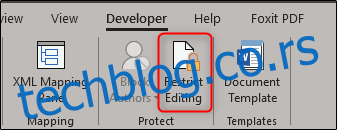
U oknu „Ograniči uređivanje“ koje se pojavljuje na desnoj strani, odaberite opciju u odeljku „Ograničenja uređivanja“.
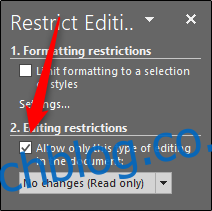
Zatim, u istom odeljku, kliknite na strelicu da bi se pojavio padajući meni i odaberite „Popunjavanje obrazaca“.
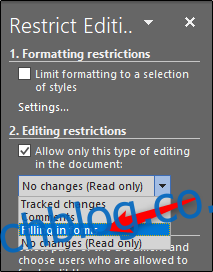
Na kraju, odaberite „Da, pokreni primenu zaštite“.
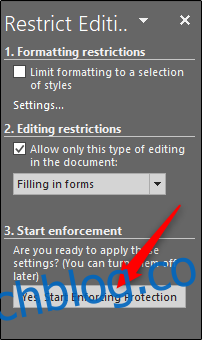
Da biste svom dokumentu dali dodatni nivo zaštite, od vas će biti zatraženo da kreirate lozinku. Ovo je potpuno opciono. Ako odlučite da to uradite, unesite lozinku, a zatim kliknite na „OK“. U suprotnom, samo kliknite na „Otkaži“.
To je to! Sada imate dokument koji se može popunjavati i koji je zaštićen od nenamernog (ili namernog) uređivanja. Primer koji smo ovde koristili je samo jedan od mnog